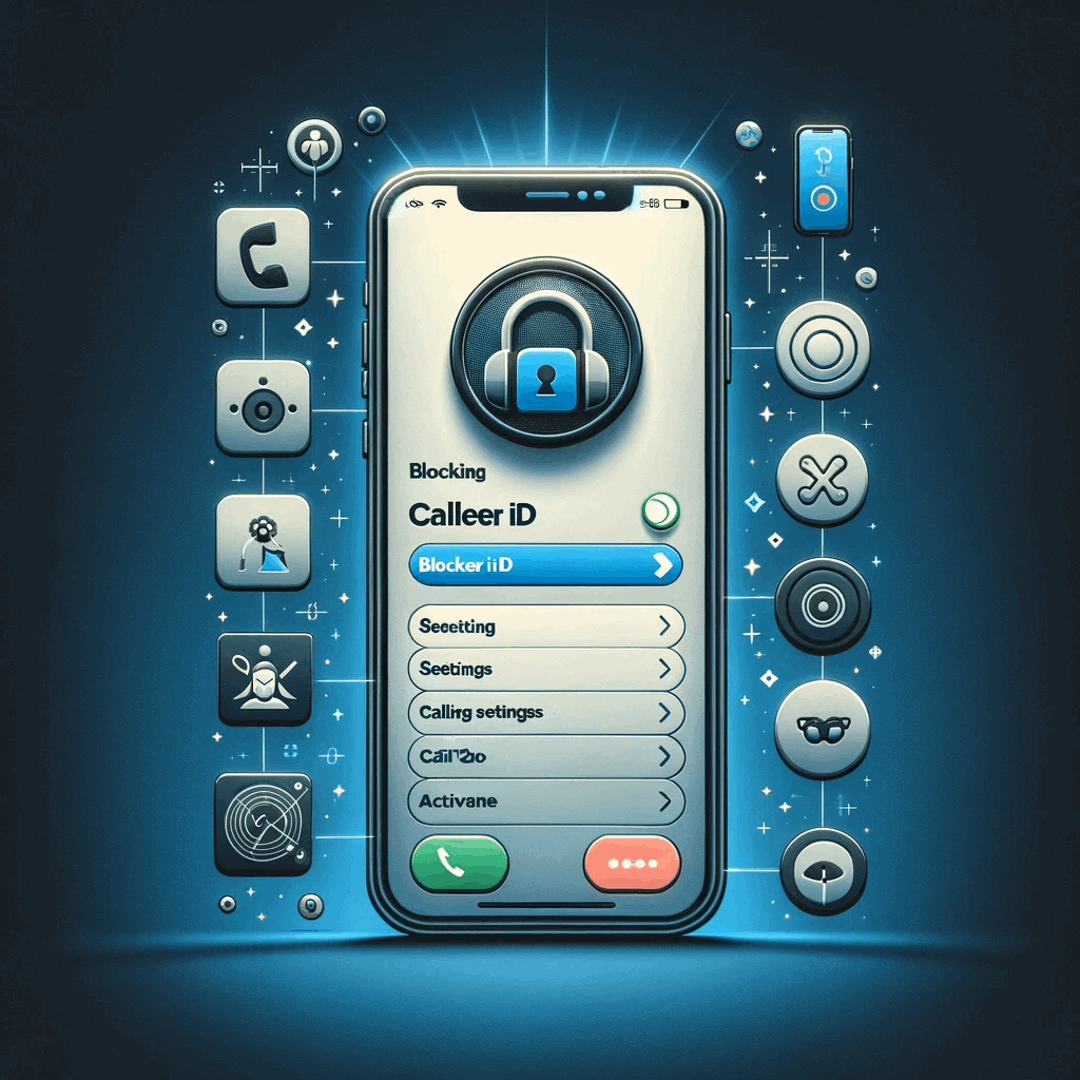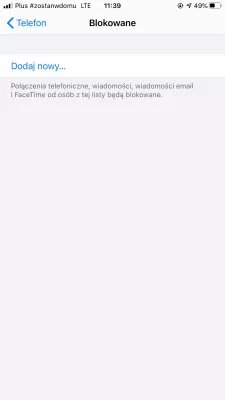如何在Apple iPhone上阻止呼叫者ID?
如何阻止Apple iPhone上的数字
实际上,阻止未知号码或私人号码通过Apple iPhone上的电话或消息与您联系并不容易。默认情况下,几乎所有Android智能手机中都存在此功能,但Apple iPhone中未实现此功能。
因此,无法直接通过电话设置选项阻止未知或私人呼叫。我们不建议购买应用程序来阻止App Store上特定号码的来电,因为实际上这是不可能的,这些应用程序很可能只是一个骗局。
即使Apple iPhone设置不允许直接阻止未知号码或私人呼叫者到达您,也可以采取一些操作来阻止所有隐藏号码,但不是特定号码:
当来自您不知道且未在您的联系人列表中注册的号码时,可以阻止所有来电联系。因此,这将禁止未知号码或私人来电者与您联系,但您将同时阻止未在您的联系人列表中注册的任何号码与您联系。
阻止来电显示请勿打扰
打开设置>请勿打扰菜单开始。
激活手动请勿打扰设置,这将允许您从选项中选择允许来电并选择可以与您联系的联系人。
如果您想允许任何人联系您,包括您不知道的联系人,您所要做的就是停用手动选项。
阻止来自电话运营商的来电显示
可以联系您的电话运营商并与他们核实是否可能将所有未知和私人呼叫者列入黑名单,但通常这对于移动电话运营商来说是不可能的,即使此选项在固定电话中很常见。
更换SIM卡
如果您受到私人电话和未知呼叫者的骚扰,唯一真正明确的解决方案是更改您的电话号码,为您的Apple iPhone获取新的SIM卡并通知您信任的联系人您的新电话号码。之后,请确保您不要共享您的电话号码,例如互联网上的随机网站,因为他们可能会出售您的电话号码。
阻止没有来电显示Apple iPhone
使用Apple iPhone阻止列表可能阻止未知号码到达您,但这不能保证可行,因为它取决于电话运营商如何处理隐藏其电话号码的人的来电。
在“设置”菜单>“电话”>“已阻止”中,点击“添加新”,以便将新的已知电话号码添加到阻止列表中。现在,将新的阻止列表条目添加为未知号码,而不实际输入任何电话号码。
这最后的手段可能阻止一些未知的数字到达你,但不保证。
要阻止您实际知道的来电显示,只需在该列表中输入他的电话号码,即可阻止来电者ID与您联系。
如何阻止来电显示 on Apple iPhone
要阻止Apple iPhone上的来电显示,只需转到设置>手机>已阻止,点按添加新条目,然后在Apple iPhone上输入要阻止的来电显示。
被阻止的来电显示将无法再访问您的手机,他将无法以任何方式向您发送短信,给您打电话或与您联系。
取消阻止号码Apple iPhone
同样,通过进入设置>电话>已阻止,并删除先前在Apple iPhone上被阻止的特定联系人,可以通过执行阻止来电显示的相同过程来取消阻止Apple iPhone上的号码。
阻止Apple iPhone摘要上的来电显示
在Apple iPhone上没有完美的方法来阻止未知号码,如上所述,您最好的选择实际上是更改您的手机SIM卡,以防您现在知道来电显示。
Verizon来电显示和来电显示屏阻止常见问题解答T-mobile在通话期间阻止您的号码。
AT&T Block来电显示
常见问题
- 如果骗子继续打电话给我的iPhone,该怎么办?
- 如果您不断收到来自不同数字的电话,并且厌倦了阻止它们,那么这些是骗子或电话间谍。最好的方法是更换手机的SIM卡。
- 如何阻止iPhone 7上的呼叫者ID?
- 要在iPhone 7上阻止您的呼叫者ID,请按照以下步骤:在iPhone 7上打开“设置应用”。向下滚动并点击“电话”。选择“显示我的呼叫者ID”。您将看到“显示我的呼叫者ID”旁边的切换开关。默认情况下,应将其打开。要阻止您的呼叫者ID并防止将您的号码显示给收件人,只需切断“显示我的呼叫者ID”旁边的开关。

米歇尔·平森(Michel Pinson)是旅行爱好者和内容创作者。融合了对教育和探索的热情,他可以通过吸引教育内容来分享知识并启发他人。通过赋予拥有全球专业知识和旅行感的个人的能力,使世界更加紧密。